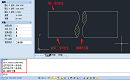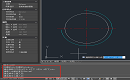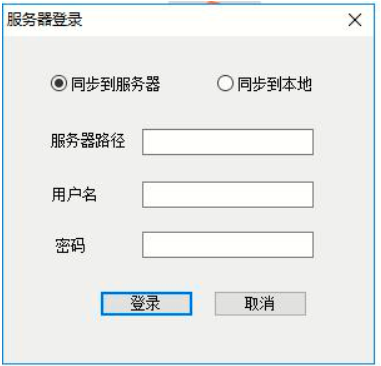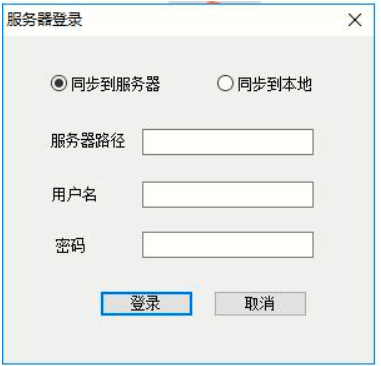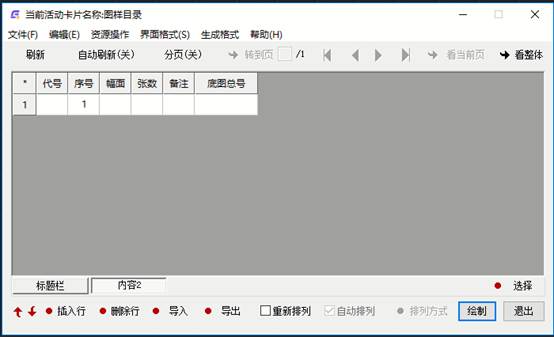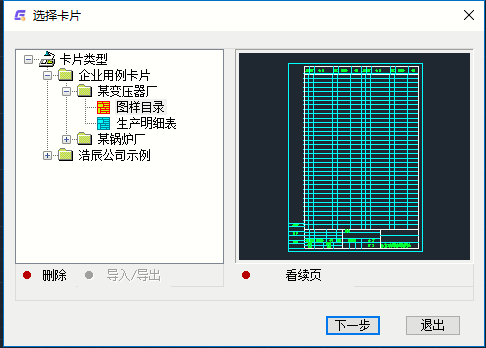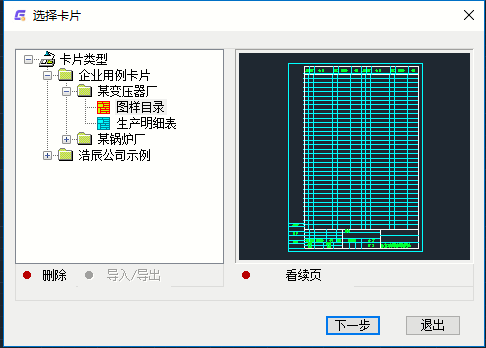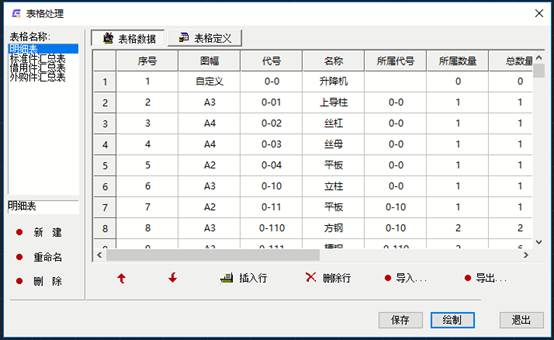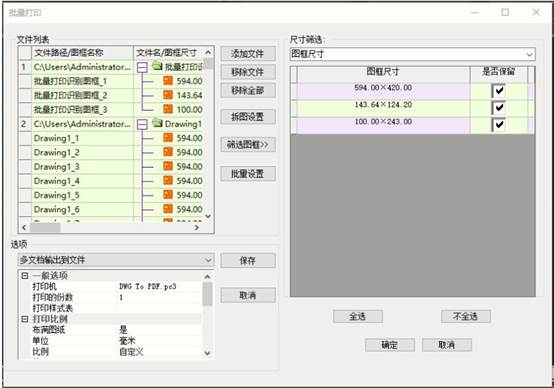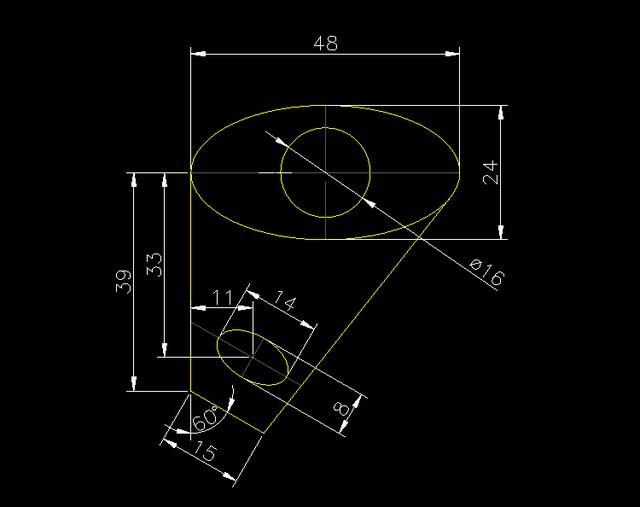浩辰
國產CAD機械制圖設計軟件的同步服務器配置功能,可以方便用戶在多臺電腦上進行相同的配置,下面我們就給大家介紹一下同步服務器配置中將本地配置文件上傳到服務器的CAD教程。
1、
首先,打開浩辰
CAD機械制圖設計軟件。
2、
進入浩辰CAD制圖軟件的安裝目錄位置:打開“同步服務器配置.exe”,如下圖所示:

3、
選擇“同步到服務器“,進行登錄。
4、
雙擊“系統配置” 展開列表, 顯示“圖框”、“標題欄”、“附加欄”、“參數欄”、“代號欄”、“明細表” 六個系統配置, 單擊任一配置, 系統從機械軟件本地安裝路徑中查找相應的配置文件, 顯示在右側“文件名” 下, 如果配置文件不存在, 右欄空白表示。 例如: 單擊“標題欄”, 系統在安裝目錄中 title 文件夾下查找配置文件, 并在右欄中顯示。
5、
上傳配置文件, 勾選配置內容前的復選框, 此時“同步到服務器” Button 變更為 Enable 狀態,點擊 Button, 應用程序將配置文件所在文件夾上傳到指定的服務器路徑中, 上傳成功時, 彈出“同步到服務器成功” 的對話框; 否則, 彈出“同步到服務器失敗” 對話框。 例如: 上傳標題欄的配置文件, 選中“標題欄” 復選框, 單擊“同步到服務器” Button。
6、
上傳完成后, 彈出對話框, 并且在服務器的 192.168.2.134\test 路徑下, 新增了 title 文件夾, 該文件夾就是上傳的配置文件。 若彈出“同步到服務器失敗” 對話框。 檢查服務器共享文件設置, 設置成“寫入” 即可。
7、
如果需要同時上傳多個配置時, 勾選對應的復選框, 可將多個配置一次上傳到服務器。當勾選“系統配置” 的復選框時, 所有的列表中所有的系統配置自動被選中, 單擊“同步到服務器”, 同時將所有的系統配置文件上傳到服務器。
8、
“用戶自定義” 配置, 時為方便用戶增加所需要的其他配置文件。 右鍵單擊“用戶自定義”, 顯示“導入” Menu, 如下圖所示:

點擊“導入” Menu, 彈出打開本地文件對話框, 選擇用戶需要上傳的文件, 右欄顯示該文件名。 點擊“同步到服務器” Button, 在服務器上會新建一個名“UserDef” 的的文件夾, 用戶上傳的文件保存在該文件夾下。
9、“用戶自定義” 配置中可導入多個文件, 當一個文件重復被導入時, 彈出“該文件已經存在“對話框。
以上就是同步服務器中將本地文件上傳到服務器的操作方法,浩辰CAD機械制圖設計軟件作為一款比較專業的設計軟件,各項功能都比較全面,
CAD制圖初學入門者多練習幾次就能輕松掌握。